开机自启动程序开启方法 Win10如何设置开机自启动软件
更新时间:2023-12-30 17:00:06作者:jiang
在现代社会中电脑已经成为人们生活中不可或缺的工具,为了提高工作效率和用户体验,很多人都喜欢将一些常用的软件设置为开机自启动。而在Windows 10操作系统中,设置开机自启动软件也变得更加简单和方便。通过一些简单的步骤,我们就能够实现开机自启动程序的设置。接下来让我们一起来了解一下Win10如何设置开机自启动软件的方法吧。
具体步骤:
1.在Windows10桌面,右键点击桌面左下角的开始按钮。在弹出的菜单中选择“运行”菜单项。

2.这时就会打开Windows10的运行窗口,在窗口中输入命令shell:startup。然后点击确定按钮。
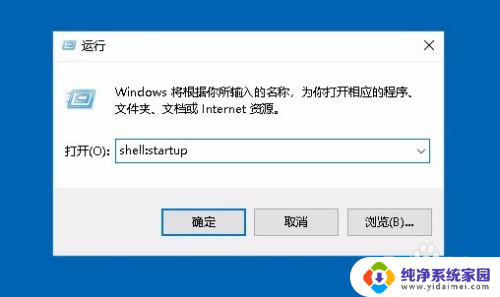
3.这时就可以打开Windows10系统的启动文件夹
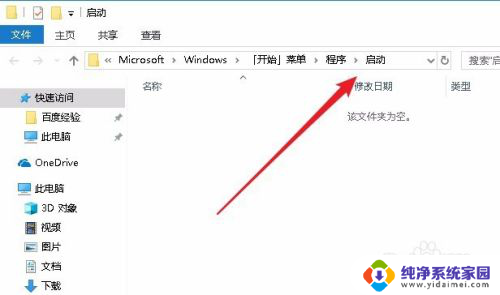
4.把需要开机启动的应用或是程序的快捷方式拖动到该文件夹中,这样以后电脑开机的时候。就会自动启动这些应用。
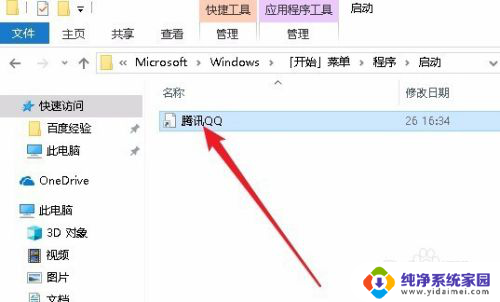
以上就是开机自启动程序开启方法的全部内容,如果还有不清楚的地方,可以按照以上步骤进行操作,希望这些方法能够帮助到大家。
开机自启动程序开启方法 Win10如何设置开机自启动软件相关教程
- win10如何设置开机启动软件 Win10开机自启动软件设置方法
- win10开机自动启动软件设置 如何在Win10上设置开机自启动软件
- 电脑软件怎么开机自动启动 Win10开机自启动软件设置方法
- win10关闭开机启动软件 如何取消开机自动启动的软件程序
- win10如何设置开机自启动 Win10如何设置开机自启动软件
- win10设置软件自启动 win10如何设置程序开机启动
- 怎么管理开机自动启动的软件 win10如何添加开机启动程序
- 怎么看开机自启动程序 如何关闭win10开机自启动的程序
- w10系统设置开机启动软件 Win10如何设置开机自启动软件
- windows设置开机启动程序 Win10如何禁用开机自启动项设置
- 怎么查询电脑的dns地址 Win10如何查看本机的DNS地址
- 电脑怎么更改文件存储位置 win10默认文件存储位置如何更改
- win10恢复保留个人文件是什么文件 Win10重置此电脑会删除其他盘的数据吗
- win10怎么设置两个用户 Win10 如何添加多个本地账户
- 显示器尺寸在哪里看 win10显示器尺寸查看方法
- 打开卸载的软件 如何打开win10程序和功能窗口